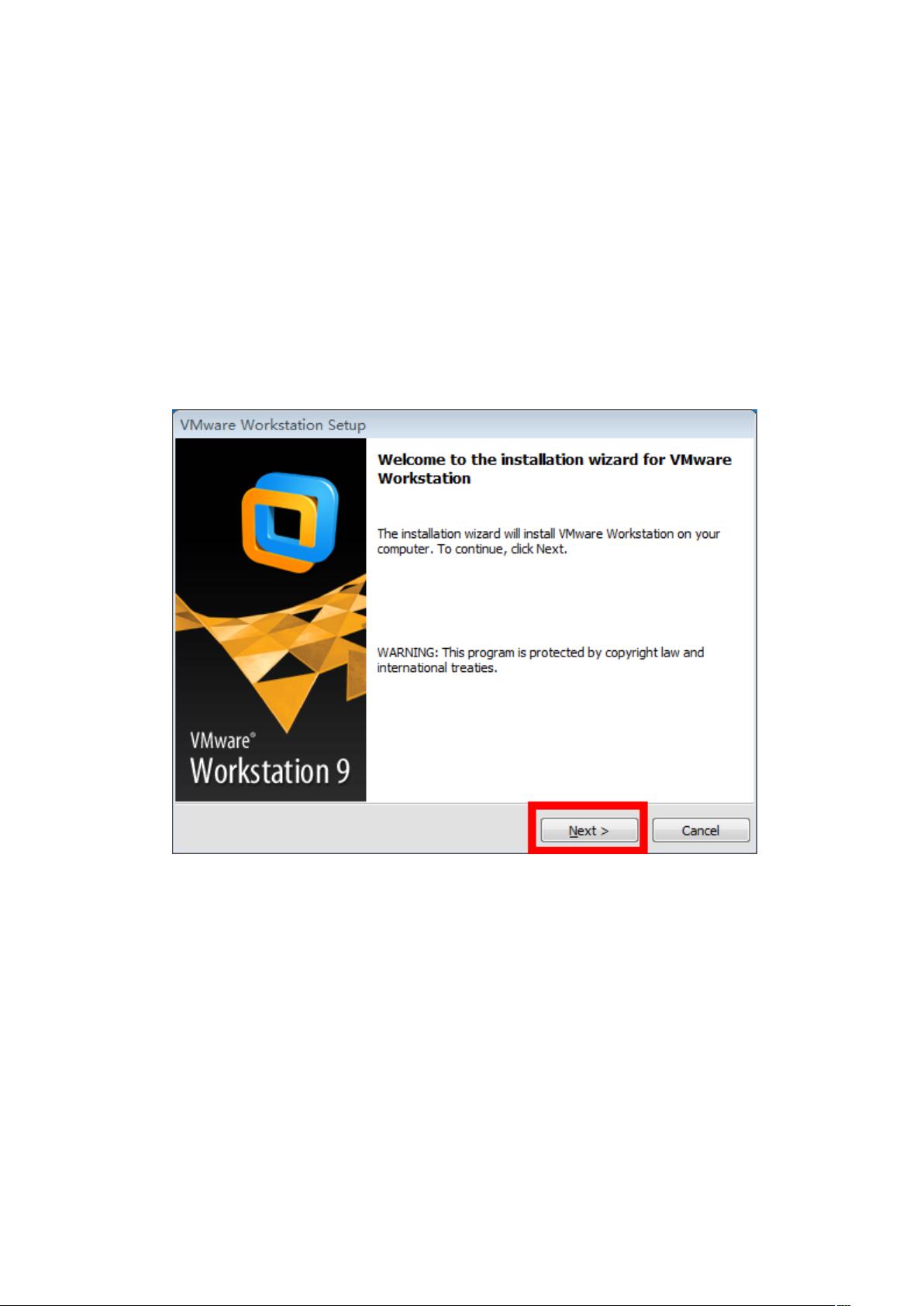VMware虚拟机详细安装指南
需积分: 0 57 浏览量
更新于2024-08-03
收藏 269KB DOC 举报
"VMware虚拟机安装教程提供了详尽的步骤,帮助用户成功安装和配置VMware Workstation。教程包括软件下载与安装、虚拟机创建等关键环节,确保用户能顺利运行多个操作系统。"
VMware虚拟机是一款强大的桌面虚拟化软件,它允许用户在同一台物理机器上运行多个独立的操作系统实例,比如Windows和Linux。虚拟机模拟了完整的硬件环境,包括芯片组、CPU、内存、显卡、声卡、网卡等,为每个虚拟操作系统提供了一个独立的计算平台。
在VMware Workstation的安装过程中,首先需要从官方或可信来源下载最新版本的安装文件,例如VMware-workstation-full-15.1.0-13591040.exe。安装时,可以选择典型的默认设置,也可以根据个人需求选择自定义安装路径。在安装过程中,可以决定是否接受自动检测更新,以及是否创建桌面快捷方式。最后,点击“继续”开始安装,待安装完成后,点击“完成”结束安装流程。
值得注意的是,安装VMware Workstation后,系统中会出现两个虚拟网卡:VMware Network Adapter VMnet1和VMware Network Adapter VMnet8。这两个虚拟网卡用于虚拟机与主机之间的网络通信,以及虚拟机之间的通信。
虚拟机的创建是另一个重要环节。用户需要指定要安装的操作系统类型(如Windows 10或Ubuntu),设置虚拟机的名称和存储位置,分配处理器核心数量和内存大小。此外,还需要配置虚拟磁盘大小,选择动态分配或固定大小,以满足不同的使用需求。
在虚拟机配置完成后,用户可以加载操作系统的安装媒介,如ISO镜像文件,然后启动虚拟机进行操作系统安装。在安装过程中,虚拟机将模拟真实硬件环境,使得操作系统能够正常识别和配置硬件。
VMware虚拟机安装教程是一个全面的指南,涵盖了从软件安装到虚拟机配置的所有步骤,确保用户能够顺利构建和管理自己的虚拟化环境。通过学习和实践这些教程,用户可以提高工作效率,进行多系统测试,或者在不改变现有系统的情况下尝试新的操作系统和技术。
2023-11-07 上传
2024-05-07 上传
2024-05-28 上传
JohnnyCS
- 粉丝: 628
- 资源: 2
最新资源
- 高清艺术文字图标资源,PNG和ICO格式免费下载
- mui框架HTML5应用界面组件使用示例教程
- Vue.js开发利器:chrome-vue-devtools插件解析
- 掌握ElectronBrowserJS:打造跨平台电子应用
- 前端导师教程:构建与部署社交证明页面
- Java多线程与线程安全在断点续传中的实现
- 免Root一键卸载安卓预装应用教程
- 易语言实现高级表格滚动条完美控制技巧
- 超声波测距尺的源码实现
- 数据可视化与交互:构建易用的数据界面
- 实现Discourse外聘回复自动标记的简易插件
- 链表的头插法与尾插法实现及长度计算
- Playwright与Typescript及Mocha集成:自动化UI测试实践指南
- 128x128像素线性工具图标下载集合
- 易语言安装包程序增强版:智能导入与重复库过滤
- 利用AJAX与Spotify API在Google地图中探索世界音乐排行榜
 已收录资源合集
已收录资源合集